HyperSnap中文官方网站 > >
HyperSnap截图——无处不在的五大惊喜
发布时间:2012-11-08 10: 11: 28
HyperSnap作为一款倍受用户推崇的屏幕截图软件,具有非常出色及专业的屏幕截图功能!HyperSnap可以很方便地截取屏幕上任何一个部分,包括网页、活动窗口、虚拟桌面、按钮等,它还在不断更新完善着自己的各项功能。
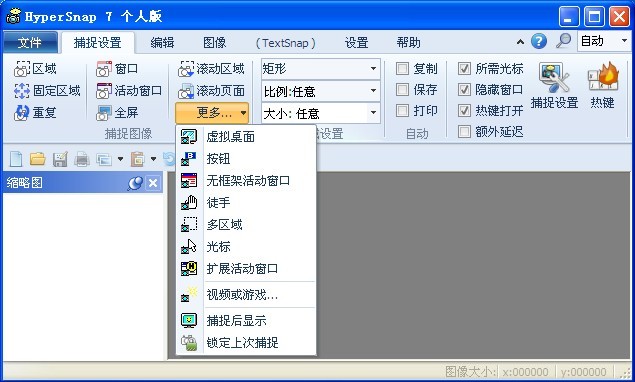
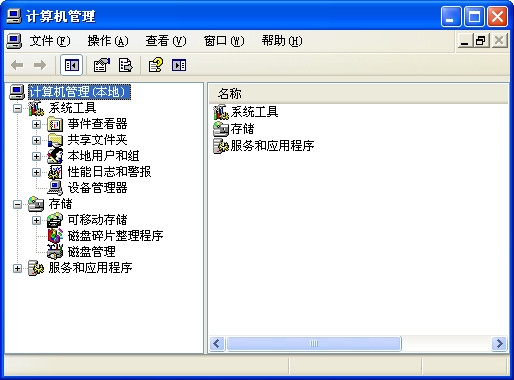
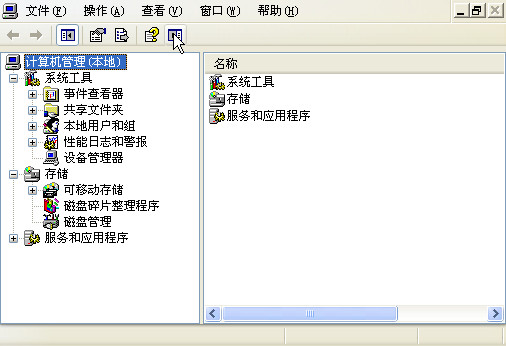
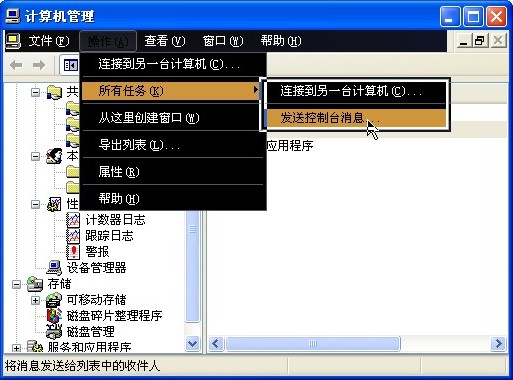







![]()






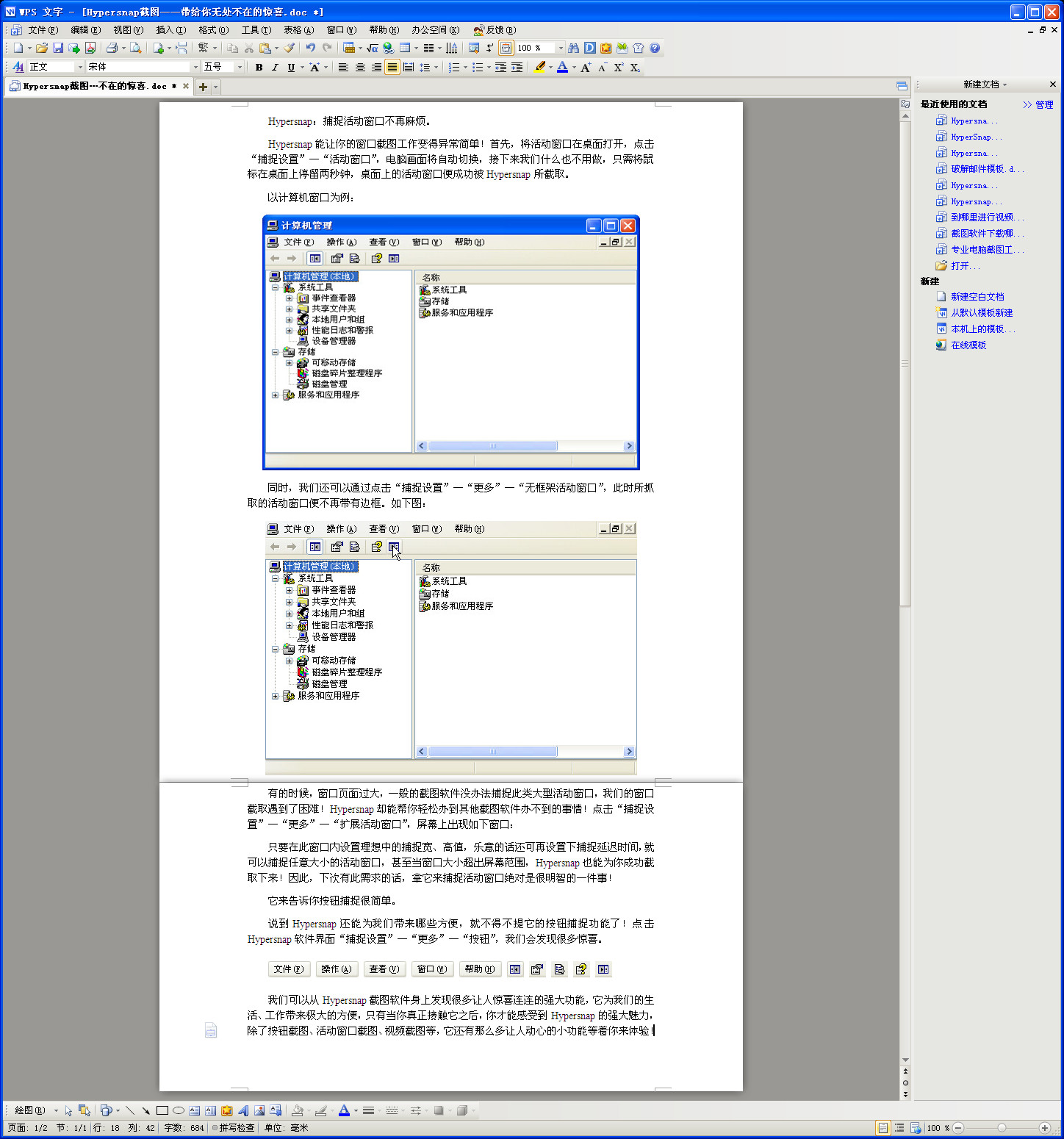
展开阅读全文
︾
标签:多区域截图,窗口截图,HyperSnap截图,扩展窗口截图,按钮捕捉
读者也访问过这里:用户评论
-
Hypersnap太好用了,我经常要做些宣传文档,截屏工具必不可少,可以同等大小截图,一次多个,超级便利。
-Tina 策划
-
很不错的截图软件,能快速截图,效果又好!帮我节省了很多时间精力!公司明眼人都看得到我的文档报告变得专业、精致多了!
-Judith 写手
-
HyperSnap轻松帮我解决了无法准确截取游戏过场动画和内容的问题,不愧为最优秀的屏幕截图专家!
-Aaron 编辑


 正版行货·质量保证
正版行货·质量保证 便捷支付·闪电发货
便捷支付·闪电发货 售后无忧·服务保障
售后无忧·服务保障